Come limitare la carica della batteria sul tuo laptop?
Miscellanea / / April 29, 2023
I laptop sono diventati molto popolari grazie alla loro portabilità e usabilità. Questi dispositivi utilizzano batterie agli ioni di litio per funzionare. Sappiamo tutti che le batterie tendono a degradarsi nel tempo man mano che le usiamo e poiché i laptop utilizzano batterie agli ioni di litio, sono anche soggetti al degrado delle batterie a causa del sovraccarico. In questo articolo, tratteremo tutti i metodi possibili per ogni azienda produttrice di laptop per aiutarti a limitare la carica della batteria del tuo laptop.
Ogni marchio di produzione di laptop ha il suo metodo per limitare la ricarica della batteria per aumentarne la durata e impedire che si degradino rapidamente. Aziende famose come Dell, HP, Lenovo, MSI, Asus, Acer e altre hanno le proprie applicazioni integrate per impostare una carica della batteria Soglia, questa funzione impedisce al laptop di interrompere la ricarica dopo un certo punto e quindi ne aumenta la durata complessiva generale.
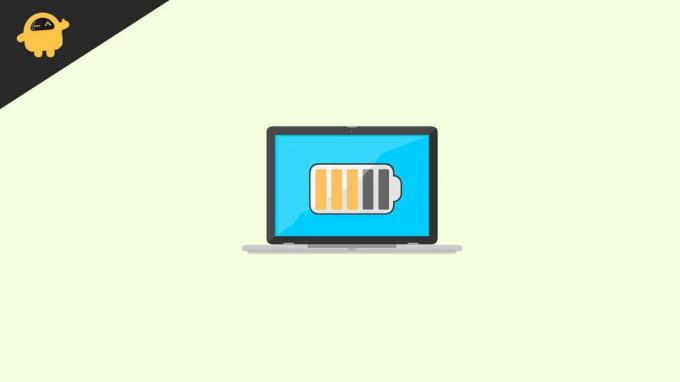
Contenuto della pagina
-
Come limitare la carica della batteria sul tuo laptop?
- Limitazione della carica della batteria nei laptop Dell
- Limitazione della carica della batteria nei laptop Acer
- Limitazione della carica della batteria nei laptop Lenovo
- Limitazione della carica della batteria nei laptop HP
- Limitazione della carica della batteria nei laptop Asus
- Limitazione della carica della batteria nei laptop MSI
- Conclusione
Come limitare la carica della batteria sul tuo laptop?
I laptop sono piccoli dispositivi che racchiudono molta energia e producono più calore di un normale dispositivo portatile come un telefono cellulare, pertanto la batteria agli ioni di litio si degrada molto rapidamente a causa del sovraccarico del computer portatile. I dispositivi portatili richiedono anche input di potenza più elevati che attraversano rapidamente i cicli per i quali una batteria agli ioni di litio può durare.
Limitazione della carica della batteria nei laptop Dell
Sui laptop Dell esiste un metodo molto intuitivo per limitare la carica della batteria nei loro laptop. L'utente deve scaricare il file Gestore dell'alimentazione Dell app dal Microsoft Store o dal sito Web ufficiale di Dell, utilizzando questo software possiamo limitare la carica della batteria nei laptop Dell. Al termine dell'installazione del software, seguire questi passaggi nell'ordine corretto:
- Apri il Gestore dell'alimentazione Dell applicazione facendo doppio clic su di essa.
- Fare clic sulle informazioni sulla batteria sul lato sinistro dell'applicazione.
- Quindi seleziona di nuovo personalizzato dal lato sinistro dell'applicazione.
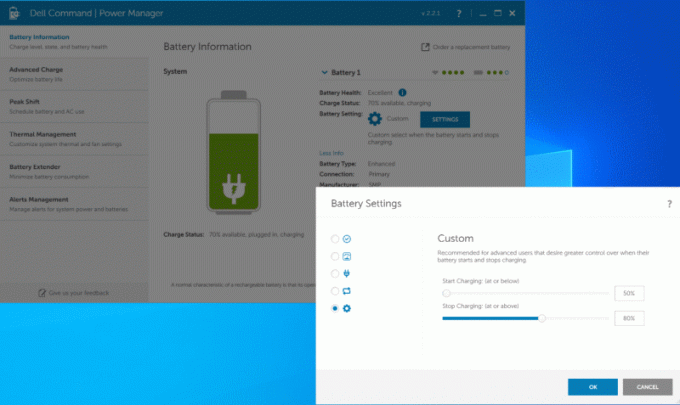
Annunci
- Sposta i cursori per impostare un limite per la percentuale di addebito iniziale e finale.
- Salva le modifiche e prova a caricare il laptop per verificare se il metodo ha avuto successo.
Limitazione della carica della batteria nei laptop Acer
È possibile impostare un limite di ricarica per la batteria del laptop Acer con l'aiuto dell'applicazione Acer Care Center. Gli utenti devono scaricare l'app dal sito Web ufficiale di Acer sotto il Driver e manuali Acer sezione. Inserisci il modello del tuo laptop e installa il software. Estrai la cartella zip e installa l'applicazione. I passaggi per limitare la carica della batteria nei laptop Acer sono i seguenti:
- Apri l'applicazione Acer Care Center.
- Seleziona il Verifica categoria dal lato sinistro.

- Fare clic sulla freccia accanto a Stato della batteria opzione per portare il Limite di carica della batteria opzione.
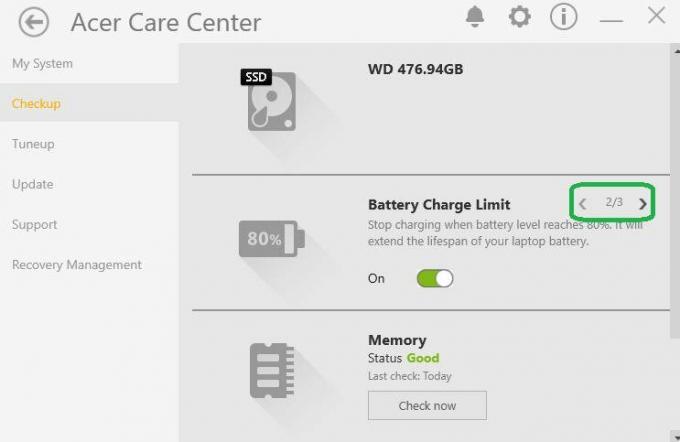
- Far scorrere i pulsanti verso il lato destro per attivare l'opzione.
Limitazione della carica della batteria nei laptop Lenovo
Gli utenti di laptop Lenovo devono scaricare il file Lenovo Vantaggio applicazione dal negozio Microsoft del sito Web ufficiale di Lenovo. Una volta scaricato il software, segui questi passaggi per limitare la carica della batteria del tuo laptop Lenovo:
Annunci
- Nell'app Lenovo Vantage, fai clic su Dispositivo cadere in picchiata.
- Selezionare Energia Sotto Dispositivo.
- Scorri verso il basso e vai al Impostazioni della batteria sezione.

- Seleziona le percentuali di inizio e fine per Soglia di carica della batteria per attivare l'opzione del limitatore di carica della batteria.
Limitazione della carica della batteria nei laptop HP
Il metodo non è molto intuitivo quando si tratta di laptop HP. Per limitare la carica della batteria in un laptop HP, l'utente deve accedere alle impostazioni del BIOS sul laptop e accenderlo da lì. Non è un approccio molto sicuro in quanto la modifica dell'impostazione errata potrebbe portare a guasti critici del sistema, tuttavia, seguire accuratamente questa guida passo dopo passo dovrebbe evitare questo problema e renderla di facile utilizzo esperienza. Per accedere al BIOS di qualsiasi laptop HP, dobbiamo fare quanto segue:
- Spegnere il sistema e riaccenderlo.
- Premere rapidamente il tasto F10 sulla tastiera durante la sequenza di avvio per accedere al BIOS.
- Una volta dentro BIO, utilizzare il tasto freccia destra per aprire il file Configurazione scheda. In caso contrario, apri il file Avanzate scheda.

Annunci
- Utilizzare il tasto freccia giù e selezionare Ottimizzatore adattivo della batteria. Se non disponibile, selezionare le opzioni di risparmio energetico.
- Accendere Ottimizzatore adattivo della batteria.
Limitazione della carica della batteria nei laptop Asus
L'utente deve scaricare l'app MyASUS dal Microsoft Store, quindi seguire questi passaggi:
- Apri il Personalizzazione scheda nel pannello di sinistra.
- Seleziona il Potenza e prestazioni scheda.

- Quindi seleziona Modalità di durata massima.
- Salva le modifiche e chiudi l'applicazione.
Limitazione della carica della batteria nei laptop MSI
Gli utenti devono scaricare il software MSI Dragon Center e seguire questi passaggi per limitare la carica della batteria sul laptop MSI.
- Avvia il MSI Dragon Center applicazione.

- Clicca il Batteria icona nella barra degli strumenti in basso per aprire il file Opzione di stato della batteria.
- Seleziona l'opzione di risparmio della batteria più adatta e salva le modifiche.
Conclusione
Questo ci porta alla fine di questa guida per limitare la carica della batteria sul tuo laptop. Abbiamo cercato di coprire tutti i produttori di laptop, ma nel caso in cui non trovi i dettagli specifici del tuo laptop, puoi sempre utilizzare l'opzione di risparmio batteria predefinita di Windows. Per gli utenti MacBook, puoi anche utilizzare l'opzione di risparmio batteria predefinita fornita da MacOS.



